多くのユーザーに支持されている人気レンタルサーバーのエックスサーバーは「高速」「高機能」を特長としています。
マルチドメインを無制限で利用できるため、複数のウェブサイトを運用する人に特におすすめの共用サーバーです。
独自ドメイン取得サービス比較表の中で紹介しているエックスドメインが最も相性の良いレジストラです。エックスサーバーを利用するなら、迷わずエックスドメインでドメイン登録を行ってください。
今回は、新規取得した独自ドメインをエックスサーバーに追加する設定を順を追って解説していきます。
レンタルサーバーとドメインの関係
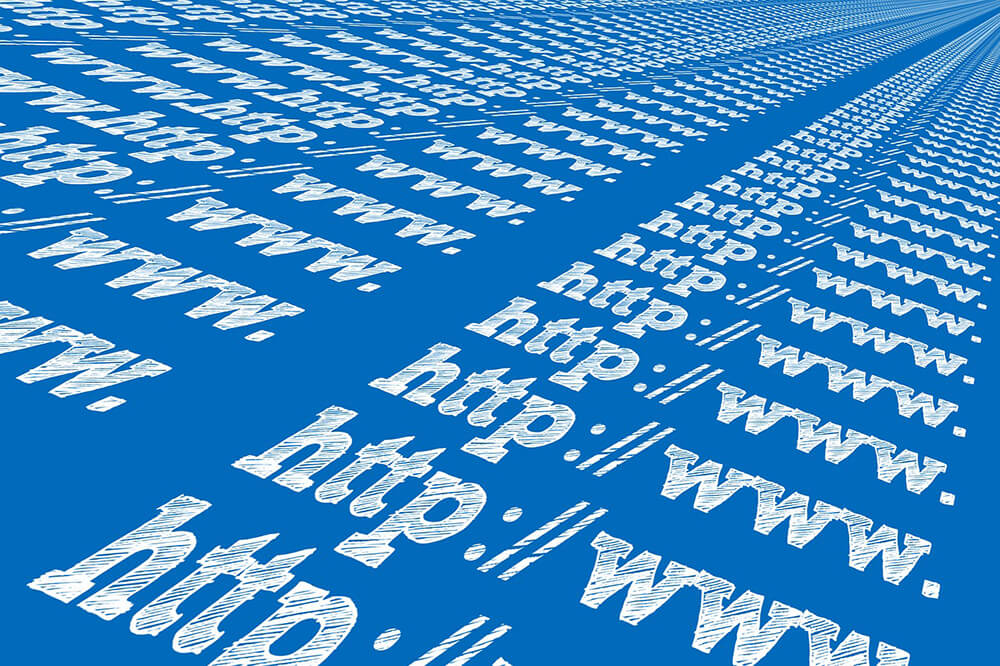
アメブロのような無料ブログサービスを利用するのではなく、自分だけのオリジナルブログやホームページを公開するときに必ず必要となるのが下記の2つです。
- レンタルサーバー
- 独自ドメイン
実際の運用にあたっては、契約した上で"両者を紐付ける"必要があります。
レンタルサーバーと独自ドメイン取得サービスの管理画面上で操作が必要となりますが、難しくはないので手順通りに確実に進めていきましょう。
エックスサーバーのサーバーパネルでドメイン設定を行う
エックスサーバーのサーバーパネルにログインをしましょう。
複数のメニューが並んでいますが、今回はドメインの追加を行いますので「ドメイン設定」をクリックします。
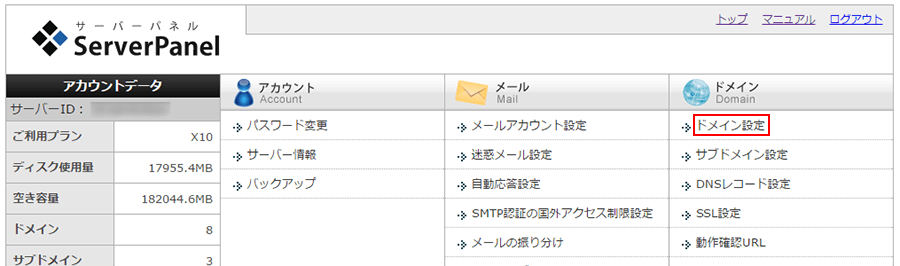
すでに設定済みのドメインが一覧で表示されています。
「ドメインの追加設定」タブをクリックしましょう。こちらの入力フォームに取得した独自ドメインを入力します。
最後に「ドメインの追加(確認)」ボタンをクリック。
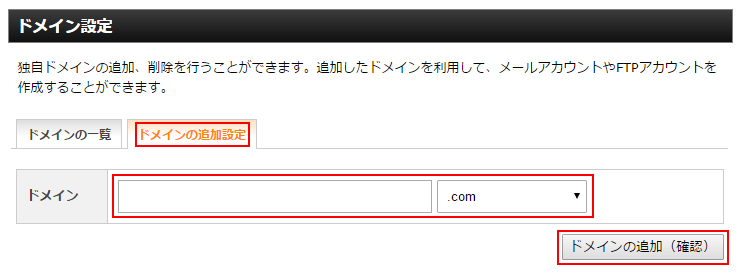
入力内容に問題がないことを確認して「ドメインの追加(確定)」ボタンをクリックすれば、ドメインの追加は完了です。
設定したドメインのディレクトリがサーバー上に作成されています。
該当するドメイン上の公開用ファイルは「/home/サーバーID/独自ドメイン/public_html/」フォルダ内にアップします。
エックスサーバーのネームサーバーを確認
エックスサーバー側のドメイン追加設定は完了しました。
ドメイン取得サービス側の設定を始める前に、設定すべきエックスサーバーのネームサーバー情報を確認しておきましょう。
エックスサーバーのサーバーパネルのトップページへ戻ります。
並んでいるメニューから「サーバー情報」をクリックします。
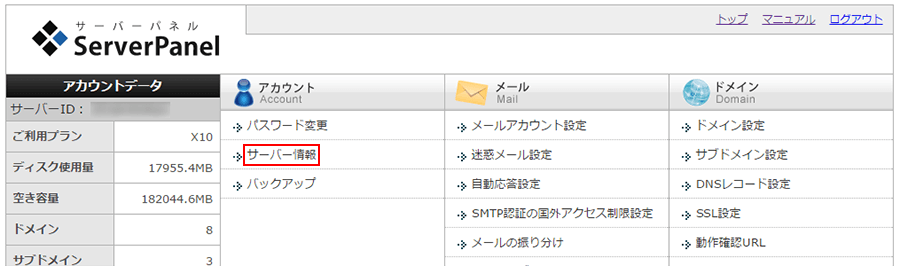
サーバー情報の下部にネームサーバー情報が記されています。
ドメイン取得サービス側でこのネームサーバー1~5を設定するので、メモしておきましょう。
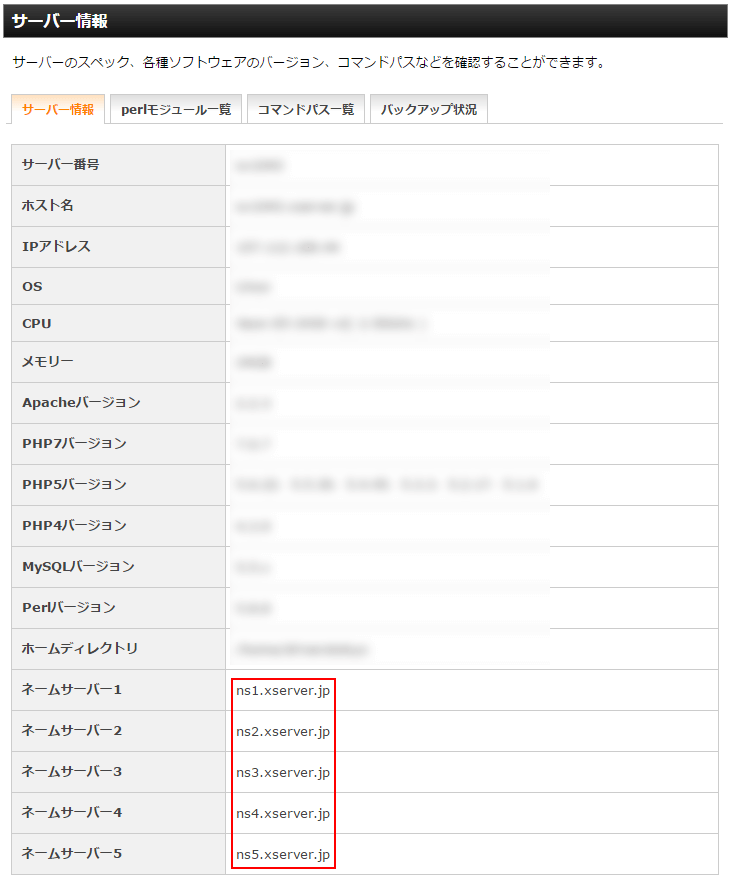
- ns1.xserver.jp
- ns2.xserver.jp
- ns3.xserver.jp
- ns4.xserver.jp
- ns5.xserver.jp
ネームサーバーは共通なので、2つ目以降のドメイン設定でも同じネームサーバー情報を使用します。
今後のためにも、メモは保存しておきましょう。また、エックスサーバー以外の他の人気レンタルサーバーの指定ネームサーバーをまとめた記事もあわせて参照してください。
マルチドメイン無制限で複数のサイトを運営可能なエックスサーバー公式サイトへ
ドメインのネームサーバーを変更する
サーバーとドメインを紐付けるために、ドメインのネームサーバーを変更する必要があります。
ドメイン取得サービス別にネームサーバーの変更方法を解説していますので、下記のエックスドメインでの設定方法の解説記事を参考にしてください。
エックスサーバーのネームサーバーへと簡単に変更できるドメイン取得サービスはエックスドメインです。
エックスサーバーを利用する場合は、迷わずエックスドメインでドメインを取得しましょう。